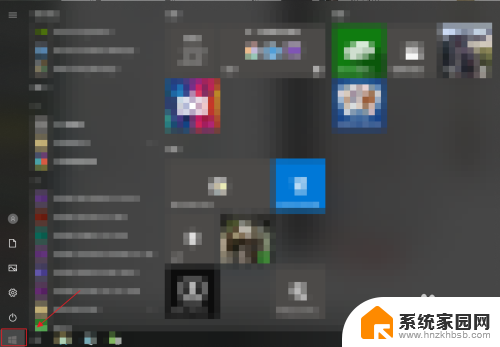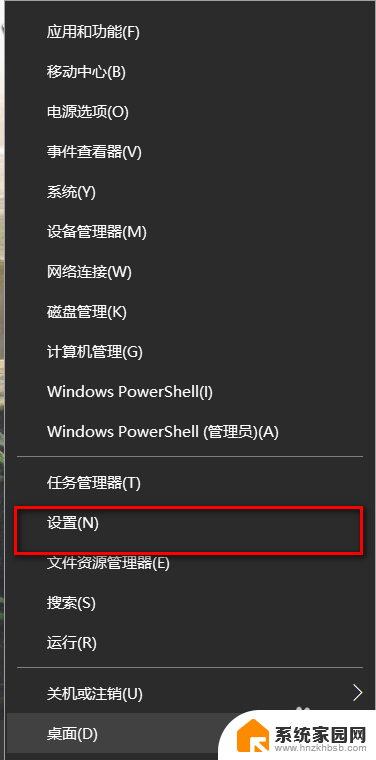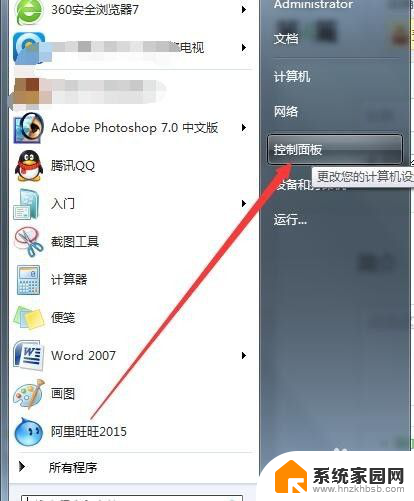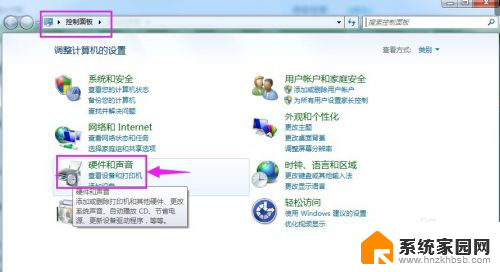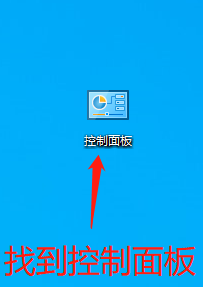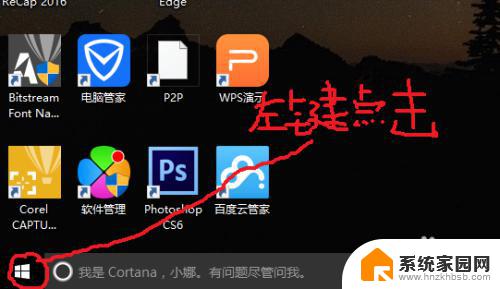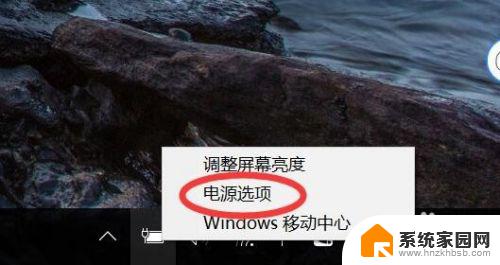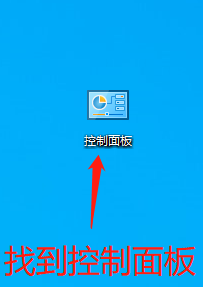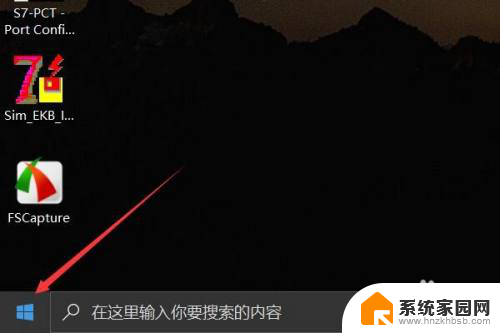笔记本怎么不息屏 如何设置电脑不进入休眠状态
更新时间:2024-07-29 13:53:47作者:xiaoliu
在日常使用电脑的过程中,我们经常会遇到笔记本不自动息屏或者进入休眠状态的情况,这不仅会影响电脑的使用寿命,还会增加能源消耗。我们应该如何设置电脑不进入休眠状态呢?接下来我们将探讨一些解决方法,帮助您有效地调整电脑的休眠设置,让您的电脑更加智能、高效地运行。
步骤如下:
1.小编电脑装的是WIN10系统,这里就以WIN10系统为例
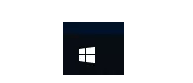
2.首先点击电脑屏幕左下角的WINDOWS图标即“开始”选项,点击开始选项卡左下侧的齿轮图标进入“设置”对话框
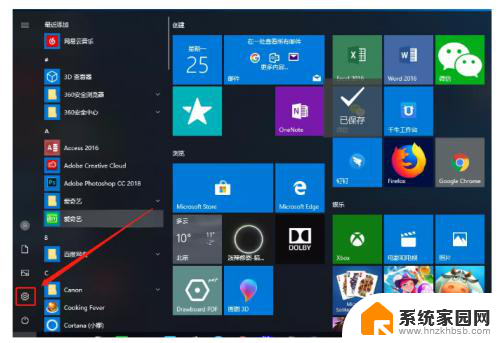
3.进入设置对话框后,点击左上角的“系统”选项。进入“系统设置”
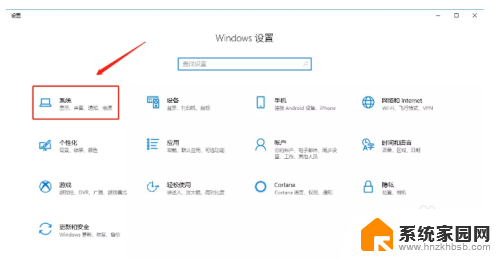
4.进入系统设置后,在左侧菜单栏里找到“电源和睡眠”,点击进入
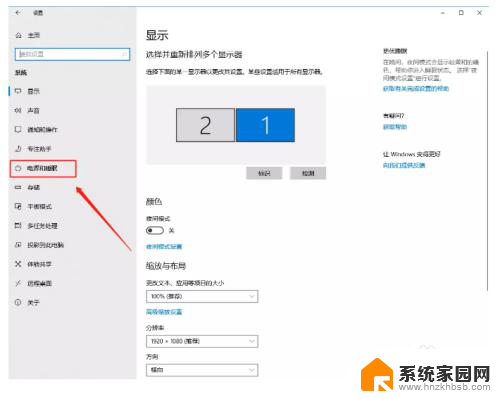
5.在“电源和睡眠”的界面中,将“屏幕”和“睡眠”下的选项全部更改为“从不”。然后点击确定,电脑屏幕就可以保持常亮的状态了
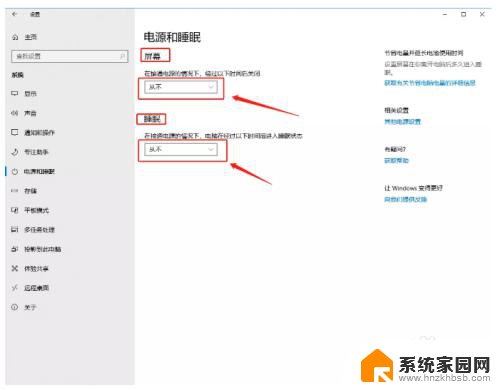
6.以上就是设置电脑屏幕常亮的方法了
以上就是笔记本如何保持屏幕不息屏的全部内容,如果有不清楚的用户可以按照小编的方法来操作,希望能够帮助到大家。